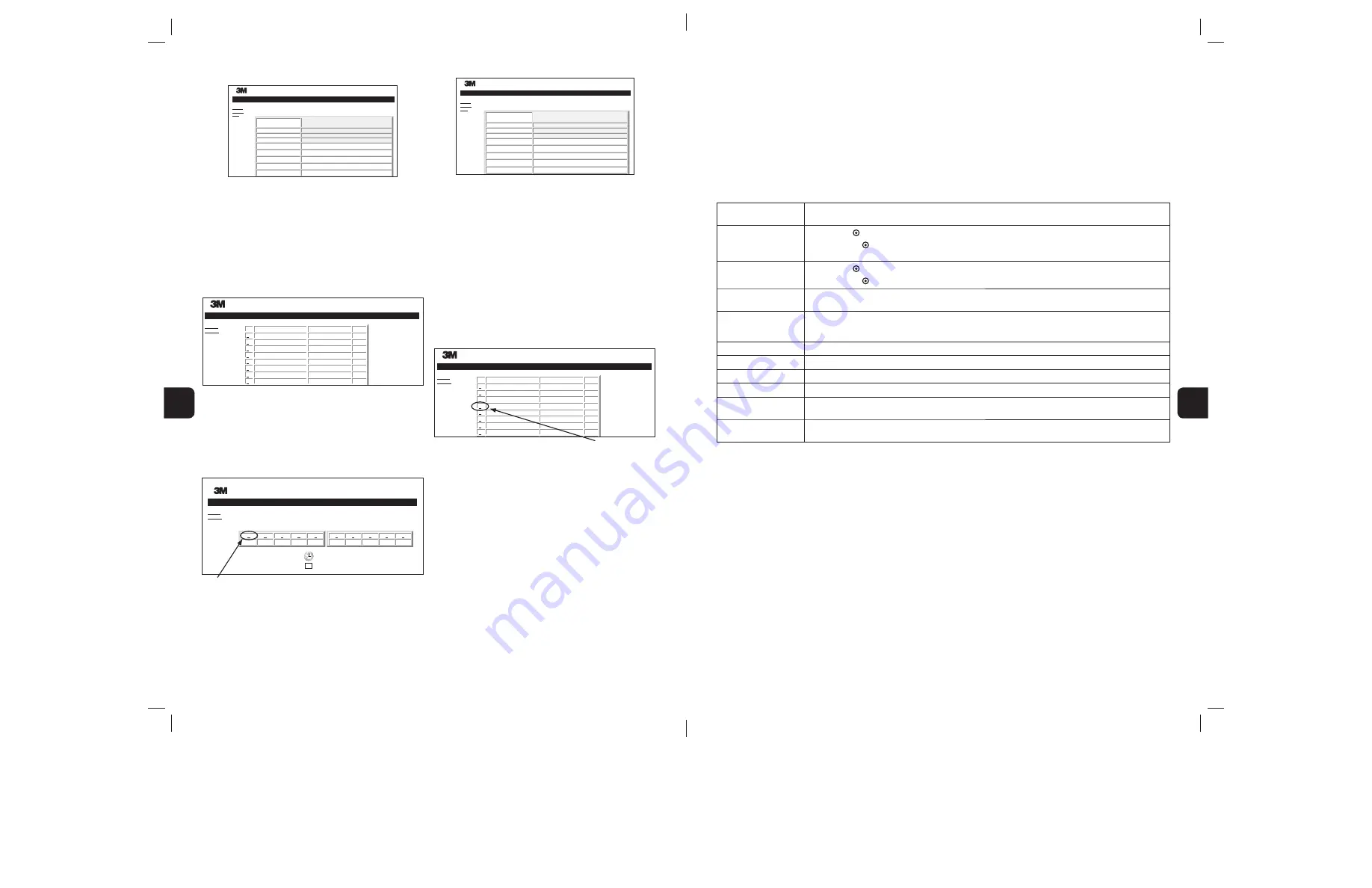
154
155
-
-
Use a Página de Configuração
Algumas opções de definições e configurações estão disponíveis na página de configuração de aplicativos da web protegida por senha do 3M™ Attest™ Leitor Automático
390G. O ideal é que o 3M™ Attest™ Leitor Automático 390G esteja vazia (sem nenhum BI incubado) ao ser reconfigurada. Navegue para a página de Configurações, inserindo o
seguinte endereço:
1) http://attestxxxxxx/protect/config.htm (onde xxxxxx representa o número de série de seis dígitos da unidade), ou
2) http://xxx.xx.xxx.xx/protect/config.htm (onde xxx.xx.xxx.xx representa o endereço IP em questão)
na barra de endereço do navegador e pressione Go (Ir) ou Enter. Aparecerá uma tela de segurança. Preencha os campos conforme mostrado a seguir:
Nome do Usuário:
Coordenador
Senha:
Attest
pressione OK.
Clique nos botões de rádio desejados para alterar as configurações.
Idioma
As configurações selecionadas indicam o idioma em que as páginas de aplicativos da web do 3M™ Attest™ Leitor Automático 390G serão
exibidas nas telas do computador ou dispositivo móvel.
Configuração de botão de
comando
Selecionar
Ativar
permite ao usuário configurar o 3M™ Attest™ Leitor Automático 390G a partir dos botões do próprio aparelho.
Selecionar
Desativar
impede que o usuário seja capaz de configurar o 3M™ Attest™ Leitor Automático 390G a partir dos botões do próprio
aparelho.
Configuração de campainha
Selecionar
Ativar
Ativa o alarme sonoro. O ícone do alto-falante será exibido na Tela LCD do 3M™ Attest™ Leitor Automático 390G.
Selecionar
Desativar
desabilita o alarme sonoro. O ícone do alto-falante irá sumir da Tela LCD do 3M™ Attest™ Leitor Automático 390G.
Leitor Automático Attest
Apelido do 390G
Atribuir um nome ao 3M™ Attest™ Leitor Automático 390G pode ser útil em Instituições com múltiplos aparelhos. O apelido atribuído aparecerá
na página de status do aplicativo da Web do 3M™ Attest™ Leitor Automático 390G.
Ativar DHCP
Padrão: a configuração está marcada, indicando que o aplicativo da web irá utilizar o Endereço IP dinâmico atribuído automaticamente quando
o 3M™ Attest™ Leitor Automático 390G for conectado à rede. Desmarque se você deseja utilizar um endereço IP estático atribuído pelo
departamento de TI da sua Instituição.
Endereço IP
Digite o endereço IP estático atribuído pelo departamento de TI.
Gateway
Digite o Gateway.
Máscara de sub-rede
Digite a máscara de sub-rede.
DNS primário
Digite o DNS primário.
Utilize o horário do
computador
Marque esta opção se quiser definir o relógio integrado ao 3M™ Attest™ Leitor Automático 390G utilizando o relógio do computador.
Horário do 3M™ Attest™
Leitor Automático 390G
Você também pode deixar a caixa Utilizar horário do computador desmarcada e preencher os campos de data e hora para definir o relógio do
3M™ Attest™ Leitor Automático 390G.
Após alterar as configurações desejadas, clique no botão Salvar configuração para salvar suas alterações. Uma nova tela aparecerá confirmando que as configurações foram alteradas
com sucesso.
b) Página de detalhamento dos resultados
3M™ Attest™ Auto-reader 390G Results Detail
Status
History
Print
Result
Start Time
Well# and Configuration
390G Serial Number
Control?
BI Lot#
Load#
Sterilizer#
Technician
–
2012-10-29 11:08:04
#3 1294
100122
Essa página fornece um registro individual para um IB incubado. Para documentação
completa, o usuário pode imprimir uma cópia e/ou salvar os registros como um
arquivo eletrônico.
Nota 1:
as primeiras quatro linhas (destacadas em verde) são preenchidas
automaticamente pelo 3M™ Attest™ Leitor Automático 390G e não podem ser
alteradas pelo usuário. As linhas restantes são preenchidas pelo usuário para satisfazer a
documentação exigida de sua Instituição.
Nota 2:
a página de detalhamento dos resultados é atualizada com menos frequência
do que a página de Status. Até que o resultado do IB esteja disponível, a página de
detalhamento dos resultados exibe os minutos restantes da incubação no campo
de resultados.
c) Página de histórico
Status
History
3M™ Attest™ Auto-reader 390G
Well# and Configuration
#4 1294
#3 1294
#3 1294
#4 1294
#5 1294
#1 1294
#4 1294
#4 1294
Start Time
2012-10-30 12:31:25
2012-10-30 09:57:01
2012-10-30 07:51:51
2012-10-30 16:15:55
2012-10-30 16:01:07
2012-10-30 15:58:18
2012-10-30 11:52:27
2012-10-30 11:42:26
Result
---
---
+
–
–
+
–
C2
ID
1
2
3
4
5
6
7
8
O 3M™ Attest™ Leitor Automático 390G armazena resultados para os últimos 100 IBs
incubados no software integrado. A página de histórico dos aplicativos da web da
3M™ Attest™ Leitor Automático 390G fornece um resumo dos últimos 100 resultados.
d) Página de configuração
Essa página permite configurar preferências de rede e idioma do 3M™ Attest™ Leitor
Automático 390G com seu aplicativo da web.
Documentando resultados do IB usando o aplicativo da web do
3M™ Attest™ Leitor Automático 390G
Status
History
3M™ Attest™ Auto-reader 390G
ATTEST 1294
ATTEST 1294
1
2
3
4
5
229
231
–
–
–
6
7
8
9
10
SN
100122
2012-10-30 16:06
1. Abra a página de detalhamento dos resultados
Após inserir um novo IB de leitura rápida 3M™ Attest™ no 3M™ Attest™ Leitor
Automático 390G, é indicado abrir a página de detalhamento de resultados do
aplicativo da web do 3M™ Attest™ Leitor Automático 390G, clicando no número do
poço adequado a partir da página de status.
2. Digite
a informação específica para aquele IB (ex. Nº de lote do IB, esterilizador/
número de carga, nome do técnico etc.nos campos editáveis fornecidos. Use a seção
de Notas para capturar informações não prescritas nos títulos das linhas fornecidas,
por exemplo, você pode querer usar este campo para registrar itens de carga.
3M™ Attest™ Auto-reader 390G Results Detail
Status
History
Print
Result
Start Time
Well# and Configuration
390G Serial Number
Control?
BI Lot#
Load#
Sterilizer#
Technician
No
2014-11AD
1
2
sdf
223
2012-10-30 15:58:18
#1 1294
100122
3.
A informação digitada é
salva
automaticamente no armazenamento temporário
do navegador no PC do usuário a cada 60 segundos, ou ao deixar a página de
detalhamento de resultados.
4. Imprimir/Arquivar.
Uma vez que o resultado do IB estiver disponível, imprima ou
arquive a página de detalhamento dos resultados para criar um registro. A página
pode ser fisicamente impressa e/ou salva como um arquivo eletrônico.
IMPORTANTE! Somente os dados dos últimos 100 IBs incubados
serão armazenados.
O software integrado ao 3M™ Attest™ Leitor Automático 390G salva os dados dos
campos de preenchimento automático (isto é, destacados em verde). O aplicativo conta
com o armazenamento temporário, no navegador do usuário, para guardar os dados
dos campos preenchidos pelo usuário. Em ambos os casos, são armazenados apenas
os dados dos últimos 100 registros, isto é, o 101º IB incubado apagará as informações
salvas do 1º IB incubado. Para manter as informações de detalhes dos resultados para
consulta futura, é indicado imprimir a página ou salvá-la em arquivo eletrônico assim que
o resultado do IB for disponibilizado.
Use a Página de Históricos de IB
Status
History
3M™ Attest™ Auto-reader 390G
Well# and Configuration
#4 1294
#3 1294
#3 1294
#4 1294
#5 1294
#1 1294
#4 1294
#4 1294
Start Time
2012-10-30 12:31:25
2012-10-30 09:57:01
2012-10-30 07:51:51
2012-10-30 16:15:55
2012-10-30 16:01:07
2012-10-30 15:58:18
2012-10-30 11:52:27
2012-10-30 11:42:26
Result
---
---
+
–
–
+
–
C2
ID
1
2
3
4
5
6
7
8
Para rever ou imprimir registros individuais, clique no número de ID do registro desejado
para navegar para a página de Detalhes dos Resultados IB.
Nota 1:
Na Coluna 1, o “ID” representa o número ID atribuído, sendo ID 1 o registro mais
novo e ID 100 o registro mais antigo. Para sua comodidade, todas as colunas podem ser
ordenadas. Para ajudar a encontrar um registro específico, basta clicar uma vez no título
da coluna para ordená-la em ordem crescente, e clicar uma segunda vez para inverter
a ordem.
Nota 2:
a página de Históricos é atualizada com menos frequência do que a página de
Status. Até que o resultado do IB esteja disponível, a página de Históricos mostrará ••• na
coluna de Resultados, indicando que a incubação ainda está em andamento.
Rendered on 9/12/2013 10:34:33 AM
Page 91
34871202866.pdf
















































